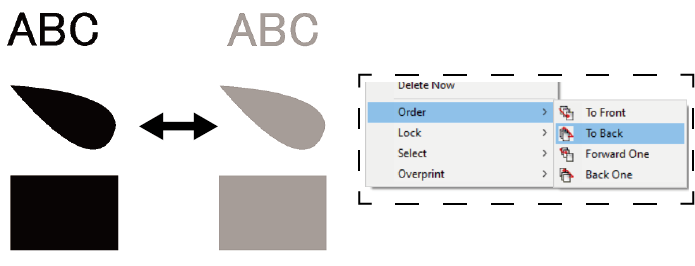Creare una base bianca
Questo argomento riguarda i modelli di stampante dotati di inchiostro bianco. Notare che questo argomento non riguarda i modelli che non sono dotati di inchiostro bianco.
Quando si stampa su oggetti o materiali trasparenti o di colore scuro, viene stampata una base bianca con inchiostro bianco per ottenere la stampa del colore corretto.
-
Creare la forma che si desidera stampare in bianco con caratteri, linee o figure.
È possibile tenere premuto
 ,
,  o
o  per selezionare un altro strumento.
per selezionare un altro strumento.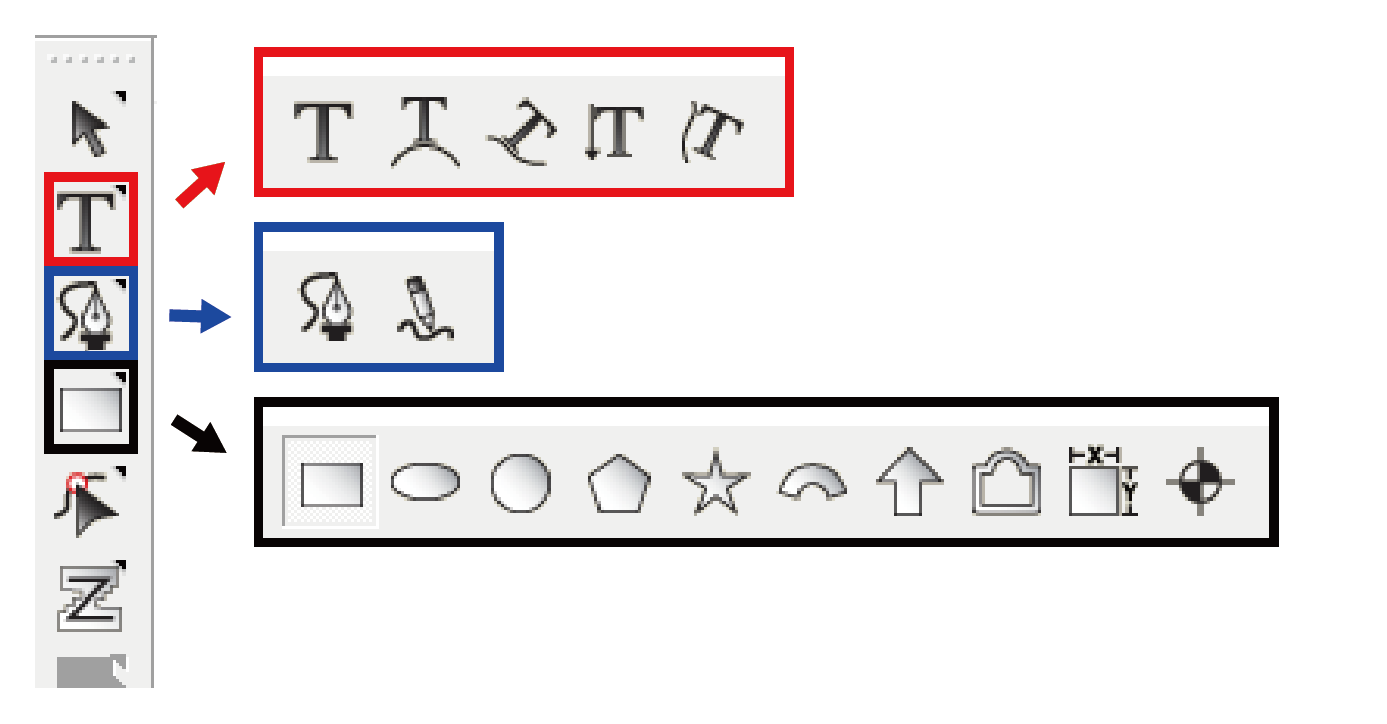
-
Fare clic su
 .
.
Sui caratteri, sulle linee e sulle forme appaiono gli elementi dell’interfaccia.
-
Selezionare Solid fil nella scheda
 in Fill/Stroke Editor.
in Fill/Stroke Editor.
-
Selezionare RDG_WHITE per il Fill Color.
Viene creata una base bianca.
MEMOÈ possibile creare una base per il primer selezionando RDG_PRIMER. Impostare colori spot, come il bianco e il primer, con Fill Color.
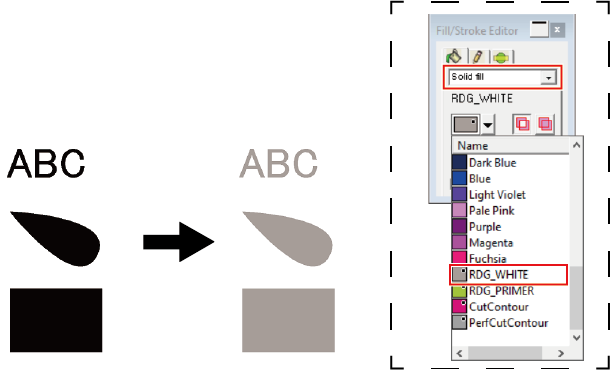
-
Posizionare i caratteri, le linee e le forme sulla base bianca creata nel passo 4.
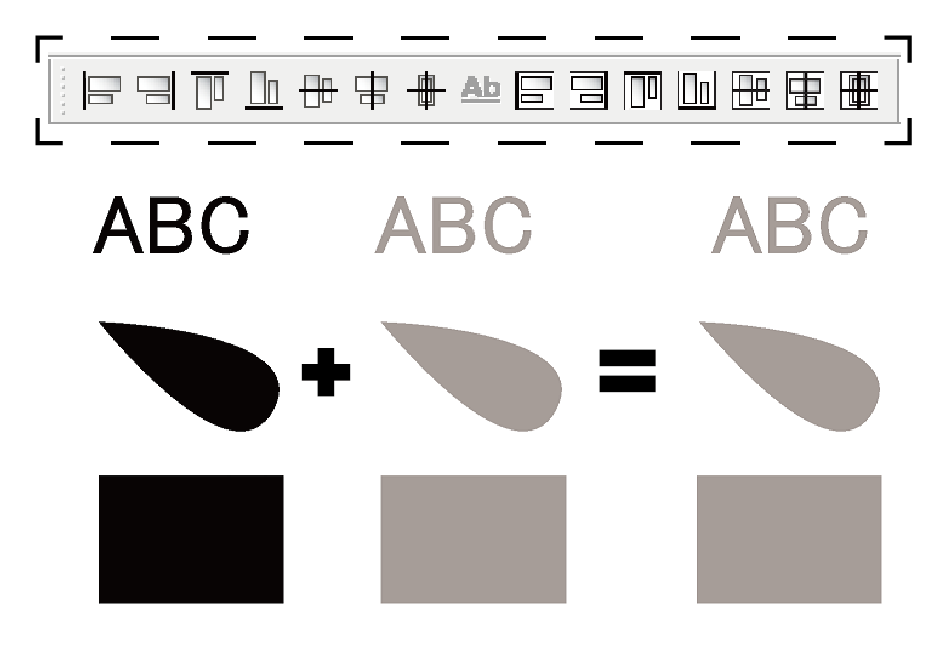
Quando si sovrappongono, le foto e i disegni posizionati sotto gli oggetti sovrapposti vengono nascosti.
In questi casi, selezionare i caratteri, le linee o le forme che vengono mostrate.
Fare clic con il pulsante destro del mouse sugli elementi selezionati, quindi selezionare Order per modificare l’ordine di stratificazione dei caratteri, delle linee o delle forme.